ก่อนหน้านี้แพทช์ Windows Update ของทาง Microsoft รหัส KB5001330 กับ KB5001337 ที่อัพเดทให้กับพีซีและโน๊ตบุ๊คของผู้ใช้หลาย ๆ คนนั้น ถึงจะปรับแต่งเรื่องระบบรักษาความปลอดภัยและอื่น ๆ ให้ดีขึ้นก็ตาม แต่ข้อเสียที่ตามมาสำหรับผู้ใช้บางกลุ่มคือเรื่องเฟรมเรทตอนเล่นเกมตก และบางรายถึงกับเจอปัญหา Blue Screen of Death (BSoD) จนทาง NVIDIA ก็แนะนำให้ย้อนอัพเดทกลับไปเวอร์ชั่นก่อนหน้านี้ แต่ตอนนี้ทาง Mcirosoft ส่งแพทช์แก้ปัญหาและเผยสาเหตุของปัญหาดังกล่าวแล้ว
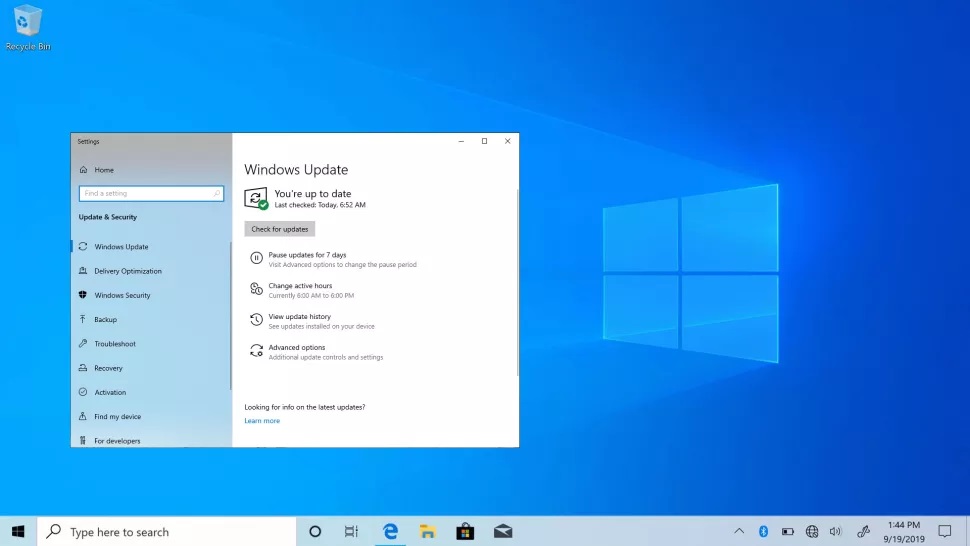
Microsoft แก้ปัญหา Windows Update แล้ว

สำหรับปัญหาแพทช์สองตัวดังกล่าวมีปัญหาตอนเล่นเกมนั้น ทาง Microsoft เผยว่าปัญหาดังกล่าวจะเกิดกับกลุ่มเกมเมอร์บางกลุ่มที่ใช้พีซีสองหน้าจอเป็นหลัก โดยทางบริษัทกล่าวว่ากลุ่มที่เจอปัญหานั้นเป็นเพียงส่วนหนึ่งของผู้ใช้ทั้งหมด โดยปัญหาเฟรมเรทตกจะเกิดขึ้นเมื่อเปิดเล่นเกมแบบ Full Screen หรือเปิดตัวเลือก borderless windowed ในเกมถึงจะเจอปัญหานี้
โดยทาง Microsoft แจ้งว่าตอนนี้ได้สั่งหยุดการอัพเดทแพทช์เวอร์ชั่น KB5001330 แล้ว และกำลังส่งแพทช์แก้ไขออกมาภายใน 24 ชั่วโมงนี้ ถ้าอิงเวลาประเทศไทย คาดว่าผู้ใช้ในไทยจะได้อัพเดทแพทช์นี้ภายใน 1-2 วันนี้ (อิงจากเวลาสหรัฐอเมริกา) ซึ่งจะช่วยแก้ปัญหานี้ได้ และเมื่อได้อัพเดทควร Restart เครื่องหนึ่งครั้งให้ Windows ปรับแต่งแพทช์ให้เข้ากับเครื่องด้วย
ส่วนเกมเมอร์ที่เจอปัญหาดังกล่าวสามารถย้อนอัพเดทกลับเป็นเวอร์ชั่นก่อนหน้านี้ที่ไม่มีปัญหาได้ง่าย ๆ เพียงไม่กี่ขั้นตอนเท่านั้น โดยมีวิธีการดังนี้
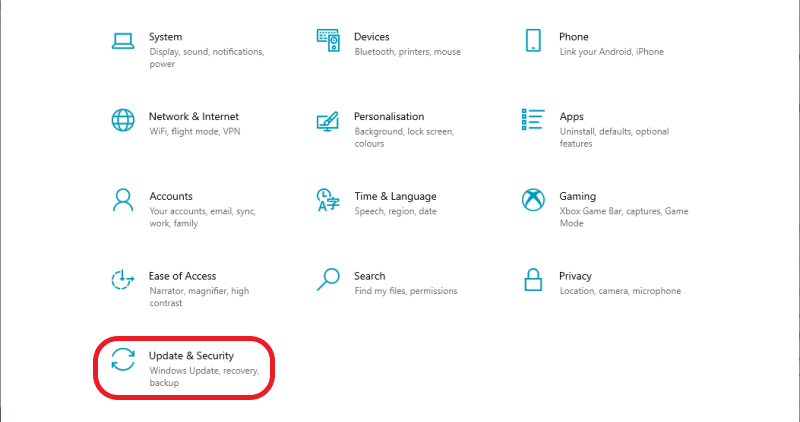
เริ่มต้นให้กดปุ่ม Windows แล้วพิมพ์คำว่า Settings จากนั้นเลือกที่คำสั่ง Update & Security

เลือกหัวข้อวินโดวส์อัพเดท จากนั้นกดที่ View update history เพื่อดูอัพเดทเวอร์ชั่นก่อนหน้านี้
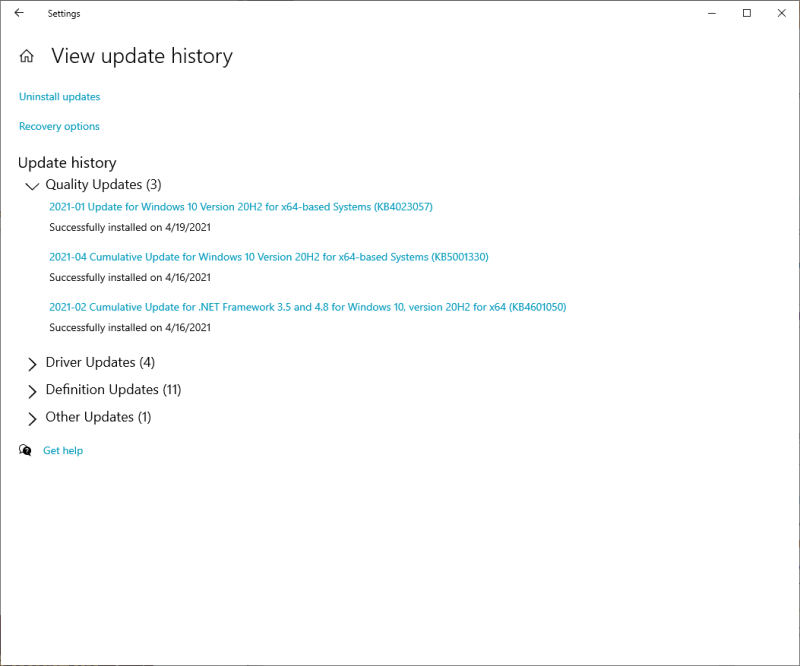
ที่หน้า View update history ให้เลือกแพทช์ที่เป็น Quality Updates ตัวล่าสุดเพื่อย้อนเวอร์ชั่นกลับไป จากนั้นรีเซ็ตเครื่องหนึ่งครั้ง จะแก้ปัญหานี้ได้ ซึ่งช่วยแก้ปัญหาชั่วคราวไปก่อนที่อัพเดทเวอร์ชั่นใหม่จากทาง Microsoft จะส่งอัพเดทมายังเครื่องของเรา ส่วนผู้ใช้ต่างประเทศที่ได้อัพเดทเวอร์ชั่นใหม่แล้วไม่เจอปัญหาเฟรมเรทตกอย่างที่เกิดขึ้นในแพทช KB5001330 กับ KB5001337 แล้ว โดยวิธีการแก้ปัญหานี้ถ้าผู้ใช้คนไหนเจอปัญหาเล่นเกมไม่ลื่นหรือทำงานไม่ดีเท่าเวอร์ชั่นก่อนหน้าก็ใช้วิธี Roll back update นี้แก้ปัญหาไปก่อนได้เช่นกัน



















